文章摘要:在日常办公或设备管理中,总有一些软件会影响工作效率,甚至带来安全隐患,禁止这类软件运行就成了必要操作。无论是企业想限制员工使用娱乐软件,还是个人想防止无关程序占
在日常办公或设备管理中,总有一些软件会影响工作效率,甚至带来安全隐患,禁止这类软件运行就成了必要操作。
无论是企业想限制员工使用娱乐软件,还是个人想防止无关程序占用资源,掌握合适的方法都能让管理更轻松。
接下来分享四个实用小技巧,从专业系统部署到系统自带功能运用,覆盖不同场景需求,操作简单易上手,帮你高效实现对软件运行的管控,赶紧学起来,让设备使用更规范、高效。
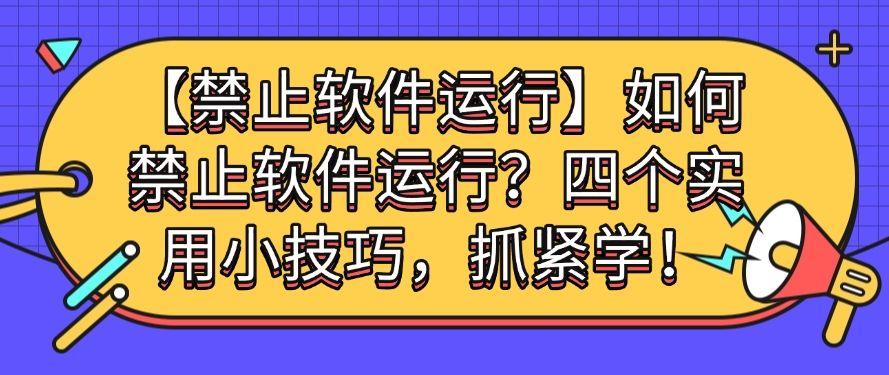
一、部署洞察眼 MIT 系统
洞察眼 MIT 系统在禁止软件运行方面功能强大且操作灵活,能满足企业多样化的管理需求。
软件黑名单设置:管理员可在系统中手动添加需要禁止运行的软件名单,无论是聊天软件、游戏程序,还是各类工具软件等,都能精准纳入黑名单。被列入黑名单的软件将无法在员工电脑上启动,从源头上阻止无关软件运行。
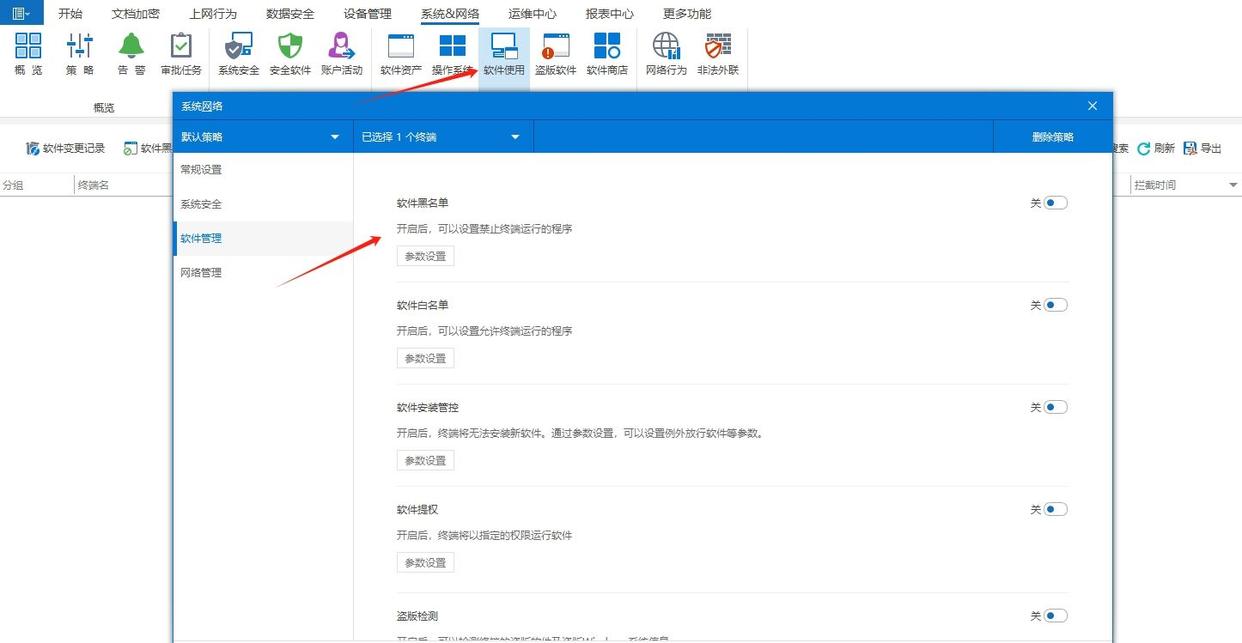
权限差异化:考虑到企业不同部门、岗位的工作需求存在差异,系统支持针对特定部门或岗位设置软件运行权限。比如,设计部门可能需要使用某些设计软件,而行政部门则无需使用,可对行政部门禁止该设计软件运行,避免资源浪费和无关操作。

软件使用记录:对所有软件运行相关操作进行详细记录,包括员工尝试运行被禁止软件的时间、软件名称、所属用户、操作结果(是否成功阻止)等信息。
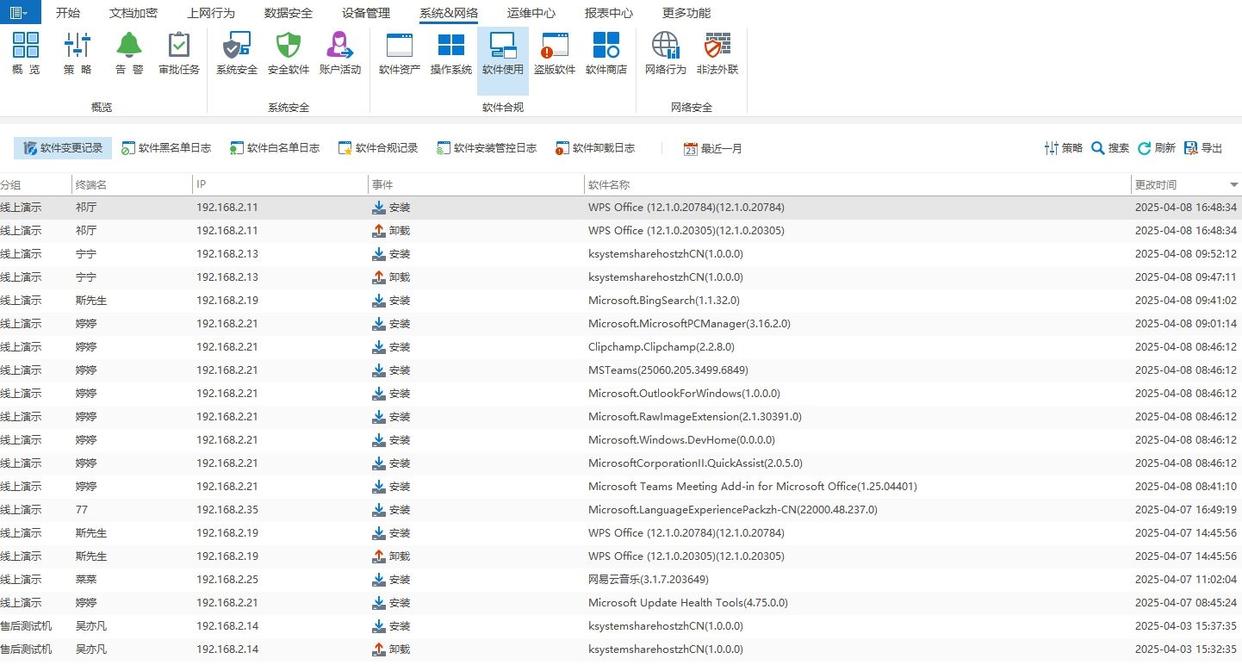
二、利用组策略编辑器(Windows 系统)
组策略编辑器是 Windows 系统自带的功能,可通过设置来禁止特定软件运行。
操作步骤:
按下 “Win+R” 组合键打开运行窗口,输入 “gpedit.msc” 并回车,打开本地组策略编辑器。
依次展开 “用户配置 - 管理模板 - 系统”,找到 “不要运行指定的 Windows 应用程序” 选项并双击打开。
选择 “已启用”,然后点击 “显示” 按钮,在弹出的窗口中输入需要禁止运行的软件的可执行文件名称(如 “game.exe”),点击确定即可。
特点:
无需安装额外软件,直接利用系统自带功能实现,操作相对专业,适合有一定电脑操作基础的用户。
但该方法仅适用于 Windows 系统,且对部分软件的管控可能存在局限性。

三、修改软件安装目录权限
通过修改软件安装目录的权限,限制用户对软件可执行文件的访问,从而禁止软件运行。
操作步骤:
找到需要禁止运行的软件的安装目录,右键点击该目录,选择 “属性”,进入 “安全” 选项卡。
在 “组或用户名” 中选择需要限制的用户或用户组,然后在下方的权限设置中,将 “读取和执行”“运行脚本” 等权限设置为 “拒绝”。
点击确定后,该用户或用户组将无法运行该目录下的软件。
特点:
操作较为直接,适用于单个软件的精准管控,且不受系统版本限制(Windows、Mac 系统均可操作)。
但如果用户拥有管理员权限,可能会修改权限设置,存在一定的被破解风险。

四、借助防火墙设置
防火墙不仅能防护网络安全,还可通过限制软件的网络连接来间接禁止其运行(尤其适用于需要联网才能正常使用的软件)。
操作步骤:
打开电脑的防火墙设置(以 Windows 防火墙为例),进入 “高级设置”。
在左侧面板中选择 “出站规则”,然后点击右侧的 “新建规则”。
选择 “程序” 选项,点击 “下一步”,浏览并选择需要禁止运行的软件的可执行文件,接着选择 “阻止连接”,并根据需要选择适用的网络类型(域、专用、公用),最后为该规则命名并完成设置。
特点:
对于依赖网络的软件管控效果较好,能有效阻止其通过网络获取数据或正常运行。但对于离线即可运行的软件,该方法的管控效果有限,需配合其他方法使用。

编辑:玲子




